使用 Surface Earbuds
Applies To
Surface Earbuds Surface使用您的 Surface Earbuds 聆聽音樂、撥打電話,以及在 Microsoft 365中完成工作。 在開始之前,請確定耳機已設定且配戴舒適。

若要查看是否有您語言的影片字幕,請在影片開始後選取 [隱藏式輔助字幕] 圖示。
基本操作方式
使用下圖了解 Surface Earbuds 和充電盒的基本操作方式。
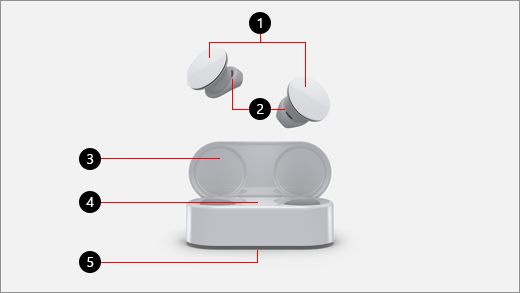
-
觸控式螢幕
-
矽膠耳塞
-
充電盒
-
LED
-
配對按鈕
播放音樂
在 Pc、iOS 裝置或 Android 裝置上使用您最愛的音樂應用程式Windows 10 Surface Earbuds 播放音樂。 使用觸控手勢,您可以播放音樂而不將手機帶出。
將 Surface Earbuds 從充電盒取出後,耳機會自動開啟。
以下是播放音樂的觸控手勢。 觸控手勢僅適用於支援的音樂應用程式。
|
若要 |
請這麼做 |
|
播放或暫停音樂 |
點選任一耳機上的觸控表面。 |
|
播放下一個曲目 |
在左側耳機上,向前撥動。 |
|
播放上一個曲目 |
在左側耳機上,向後撥動。 |
|
立即在 Spotify 中播放您喜歡的音樂 (僅限 Android。 需要 Spotify 應用程式和帳戶)。 |
點三下任一耳機上的觸控表面。 不喜歡正在播放的內容? 再次點三下,即可根據聆聽習慣來播放您喜歡的其他音樂。 |
提示: 若您的耳機未同時連線,請將它們放回充電盒中,等待至少 15 秒,然後將它們取出以重新連線。 如果仍然無法解決問題,請確定耳機未連線到其他裝置。
用於撥打電話
連線到 iPhone 或 Android 手機時,可在 Surface Earbuds 上撥打及接聽電話。
以下說明如何使用觸控手勢進行通話。
|
若要 |
請這麼做 |
|
接聽來電 |
點選任一耳機上的觸控表面。 |
|
結束通話 |
在通話過程中在任一耳機點兩下。 |
調整音量
聆聽音樂或進行通話時,可向上或向下撥動右側耳機以調整音量。
|
若要 |
請這麼做 |
|
提高音量 |
在右側向上撥動。 |
|
降低音量 |
在右側向下撥動。 |
將耳機從充電盒取出後,您可以隨時在手機或電腦上檢查音量:
-
在 iOS 或 Android裝置上:開啟 Surface App,然後選取 Surface 耳塞>帳戶。 當您連接到 Surface Earbuds 後,音量等級會顯示,而且您可以調整應用程式中的音量。
-
在您的電腦Windows 10/11 電腦: 選取開始按鈕,然後在應用程式清單中選取 Surface。 在主畫面上,選取Surface Earbuds。 當您連接到 Surface Earbuds 後,音量等級會顯示,而且您可以調整應用程式中的音量。
使用數位助理解放雙手
當您將 Surface Earbuds 連接到手機或 Windows 10/11 電腦時,您可以使用預設的數位小幫手和語音來控制音樂、通話、取得問題的答案等等。
以下說明如何啟用預設數位助理:
-
輕觸並按住任一耳機上的觸控表面,直到聽見嗶聲再放開。
燈號代表什麼意思?
充電盒中的 LED 燈可讓您了解 Surface Earbuds 的大量資訊,包括何時可配對 Surface Earbuds,以及何時充電。
|
如果燈號 |
它表示 |
|
充電盒打開且未接上電源時,會持續亮紅燈。 |
充電盒的電量不足,需要充電。 將 Surface Earbuds 放入充電盒內以同時為耳機充電。 如需詳細資訊,請參閱為 Surface Earbuds 充電。 |
|
充電盒打開且未接上電源時,會持續亮白燈。 |
充電盒和耳機均已充分充電。 您可以開始使用。 |
|
充電盒接上電源時,會顯示淡入和淡出的白燈。 |
盒中的電池正在充電。 |
|
充電盒接上電源時,會持續亮白燈。 |
充電盒已完全充電。 您可以將其從電源拔下,隨身攜帶,並在需要時為耳機充電。 |
|
長按充電盒底部的配對按鈕 5 秒後,會閃白燈。 |
您的 Surface Earbuds 處於配對模式。 如需配對 Surface Earbuds 的詳細資訊,請參閱設定 Surface Earbuds。 |
|
交替閃爍白燈和紅燈 |
您的裝置正在重設為預設原廠設定。 如需詳細資訊,請參閱重設 Surface Earbuds。 |
|
將耳塞式耳機放入充電盒後,會閃紅燈。 |
耳機未正確地放入充電盒。將耳塞從盒中拿開,然後再次放在盒中。 請確認左側耳機位於充電盒的左側盒槽,右側的耳機位於右側盒槽。 如果之後繼續閃爍紅燈,可能需要採取額外步驟來修正問題。 |
|
充電盒接上電源時,指示燈未亮起。 |
請嘗試下列動作:
|










